Имати исту позадину током дужег временског периода може бити досадно. Зато је сјајно помешати то са нечим новим! Нажалост, проналажење квалитетних позадина је врста посла. Зато ако желите да зачините своју радну површину Линука новим позадинама, размислите о коришћењу алата за аутоматизацију који то може да уради уместо вас. У овом чланку ћемо говорити о томе како да користите алатку за промену позадине Вариети под Линуком. Он преузима позадине са интернета и аутоматски мења позадину, између осталог. Поред тога, прегледаћемо и специјално КДЕ Пласма 5 решење за аутоматске промене позадине!
УПОЗОРЕЊЕ СПОИЛЕР: Померите се надоле и погледајте видео водич на крају овог чланка.
Преглед садржаја
Аутоматски промени позадину
Нека десктоп окружења директно подржавају могућност аутоматске промене позадине у редовним интервалима током дана. Међутим, ово не важи за свако окружење радне површине. Да бисте решили овај проблем, постоји много различитих програма које корисници могу да преузму да би аутоматски променили изглед своје радне површине. Најбољи алат за аутоматску промену позадине на Линук-у, по нашем мишљењу, је Вариети. То је углађен, једноставан за коришћење ГУИ алат који (једном инсталиран) ради у позадини као услуга и директно ступа у интеракцију са Линук радном површином, без обзира на то какво је окружење.
Поред овога, има и много корисних функција, као што је могућност филтрирања НСФВ слика, омогућавајући коришћење и локалних и онлајн извора слика, па чак и омогућава корисницима да примењују различите визуелне ефекте на позадине које поставља.
Инсталација
Од сада, Вариети има одличну подршку за већину модерних Линук дистрибуција. Ево како да га инсталирате на свој оперативни систем:
Убунту
Убунту 16.04:
sudo add-apt-repository ppa:peterlevi/ppa
Затим ажурирајте изворе софтвера за Убунту.
sudo apt update
На крају, инсталирајте Вариети.
sudo apt install variety variety-slideshow
17.10:
sudo apt install variety
Дебиан
sudo apt-get install variety
Арцх Линук
sudo pacman -S variety
Федора
судо днф инсталл разноврсност
ОпенСУСЕ
судо зиппер инсталл разноврсност
Други Линуки
Не можете да пронађете софтвер у бинарном пакету за вашу Линук дистрибуцију? Размислите о преузимању изворног кода од програмера Страница за покретање уместо тога и сами саставите. Алтернативно, проверите пкгс.орг да видите да ли постоји преузимање за ваш оперативни систем.
Постављање разноврсности
Алат Вариети има много, много различитих подешавања и опција. Најбоље место за почетак је картица „Опште“. Ово је срж подешавања за алат.
Подразумевано, Вариети ће променити позадину сваких 5 минута. То је мало лудо. Кликните на клизач поред „5 мин“ и изаберите „Дани“ уместо минута. Затим унесите 1. Одавде ће апликација мењати позадину сваког дана. Ако не желите да га подесите тако да се позадина мења сваки дан, Вариети подржава промену на основу минута, сати и дана, недеља.
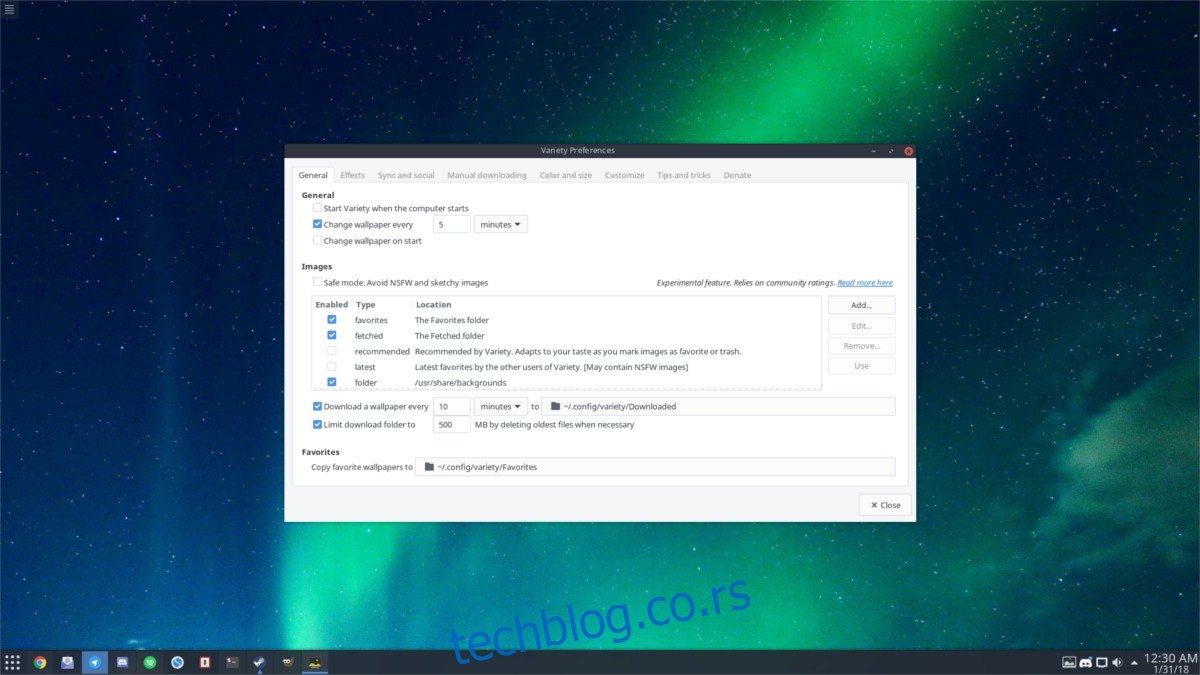
Померите миша надоле до „Слике“ и скролујте кроз различите опције за одабир (има их много). Извори слика из којих можете да поставите слике укључују: слике омиљених фасцикли, преузете (познате и као преузете) слике, препоручене слике, Бинг фотографију дана и још много тога.
Када изаберете жељене поставке опције слике, пређите на картицу „Ефекти“. Ова област омогућава корисницима да примене различите визуелне промене на позадине. Под филтерима изаберите оне које желите (или оставите празно) и пређите на „Цитати“.
Омогућите „Цитате“ ако желите да видите цитате познатих/важних људи на радној површини. Ако не, пређите на „Сат“. Ова поставка омогућава корисницима да штампају време на радној површини.
Када завршите, затворите апликацију. Ваша позадина ће почети да се мења аутоматски.
КДЕ плазма упутства
Разноврсни алат је одличан, али не ради у оквиру КДЕ десктоп окружења, због начина на који је КДЕ Пласма изграђена. Корисници КДЕ-а који желе да аутоматски промене своју позадину мораће да замене Вариети другим решењем: самом радном површином КДЕ Пласма.
Идите на КДЕ радну површину и кликните десним тастером миша на празну област. Из контекстног менија изаберите дугме „Конфигуриши радну површину“. У овој области ћете моћи да примените позадине као и обично. Поред тога, постоје подешавања за подешавање пројекције слајдова или „аутоматске промене позадине“ слично алату Разноликост, али са мање функција.
Да бисте то урадили, прво направите фасциклу унутар ~/Пицтурес/ која ће садржати све слике које желите да додате у КДЕ.
mkdir -p ~/Pictures/kde-slideshow/
Преместите све датотеке са сликама у ~/Пицтурес/кде-слидесхов/ помоћу Долпхин менаџера датотека, а затим се вратите у прозор за позадину. Изаберите клизач поред типа позадине и изаберите „Слидесхов“.
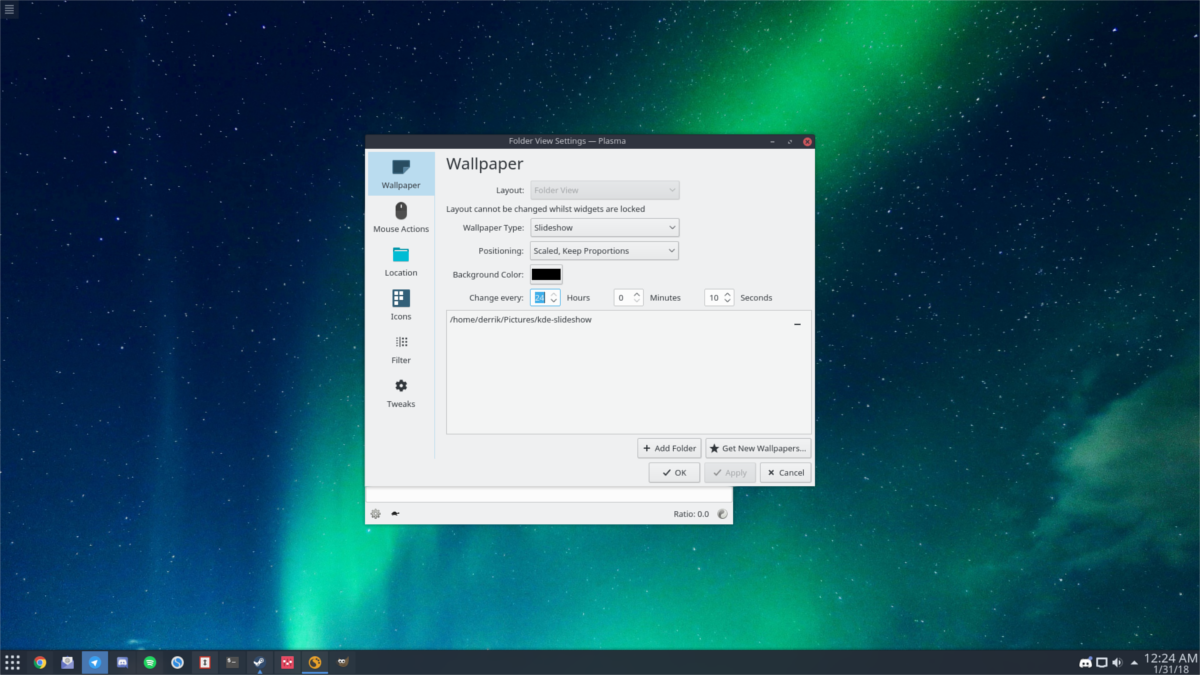
Изаберите дугме „+Додај фасциклу“ на дну и идите до ~/Пицтурес/кде-слидесхов/. Затим идите на одељак „промени сваки“ да бисте тачно изменили колико дуго КДЕ Пласма 5 треба да чека пре него што промените другу позадину у фасцикли.
Имајте на уму да се мерење времена врши у сатима, минутима и секундама. Да бисте га поставили на 1 дан, унесите „24“ у ознаку сата. За двоје, поставите га на „48“ итд.
Када будете задовољни подешавањима, кликните на „Примени“ и КДЕ ће одмах почети да мења позадину!
